안녕하세요.
해당 ip에 열린 포트를 확인할 수 있는 Advanced Port Scanner에 대해 작성하려고 합니다.
일단 이름만 보면 유료일 것 같은 느낌이지만 무료 프로그램입니다.
한글을 지원하고 직관적이라 사용하기 매우 쉬웠습니다.
https://www.advanced-port-scanner.com/kr/
Advanced Port Scanner – 무료 고속 포트 스캐너
무료 포트 스캐너 빠른 네트워크 장치 스캔 감지된 포트에 실행 중인 프로그램의 식별 발견한 리소스에 대한 쉬운 액세스: HTTP, HTTPS, FTP 및 공유폴더 RDP 및 Radmin을 통한 컴퓨터 원격 액세스 무료 다운로드 릴리스: 2.5.3869 라이선스: 무료 Advanced Port Scanner Advanced Port Scanner는 네트워크 컴퓨터의 열린 포트를 빠르게 찾게 해주고, 감지된 포트에서 실행 중인 프로그램의 버전을 확인할 수 있
www.advanced-port-scanner.com
다운로드는 위 사이트 접속 후, 무료 다운로드 버튼을 클릭하시면 됩니다.
설치할 때 포터블버전과 설치 버전을 선택할 수 있었습니다.
(사이트 보니까 포트 스캔뿐만이 아니라 약간의 다른 기능도 있나봐요)
* 포터블 버전은 설치 없이 바로 실행하는 것입니다.

실행 직 후의 모습입니다.
기본적으로 IP를 입력하는 칸과 검색할 포트를 설정하는 칸, 그리고 특정 키워드가 들어간 아이피만 정리하여 볼 수 있는 필터(검색)가 있습니다.

아이피 입력칸엔 검색 대상의 아이피 주소를 입력하면 됩니다.
참고로 192.168.1.10 , 127.0.157.2 이런 형식으로 아이피를 , 로 구분할 경우 여러 개의 아이피를 동시에 스캔할 수 있고, 192.168.1.1-254 와 같이 -으로 범위를 지정하여 여러 아이피를 스캔할 수 있었습니다.
포트 입력 칸에는 80, 443 등과 같이 원하는 포트들만 검색할 수 있지만, 아이피처럼 1-65535 처럼 범위를 지정하여 범위 내의 포트들을 검색할 수 있습니다.

설정에서 스캔 속도를 조절할 수 있는데, 빠를수록 더 많은 CPU를 사용한다고 합니다.
속도는 최대로 해두고 사용하는데 CPU를 많이 사용하는 것 같진 않습니다. ( 라이젠5 1600X기준입니다 )

시작 버튼을 클릭하면 이런 식으로 스캔이 시작됩니다.
다른 프로그램을 사용해보진 않았지만 포트 범위가 클수록 시간이 많이 걸립니다. ( 당연하지만.. )
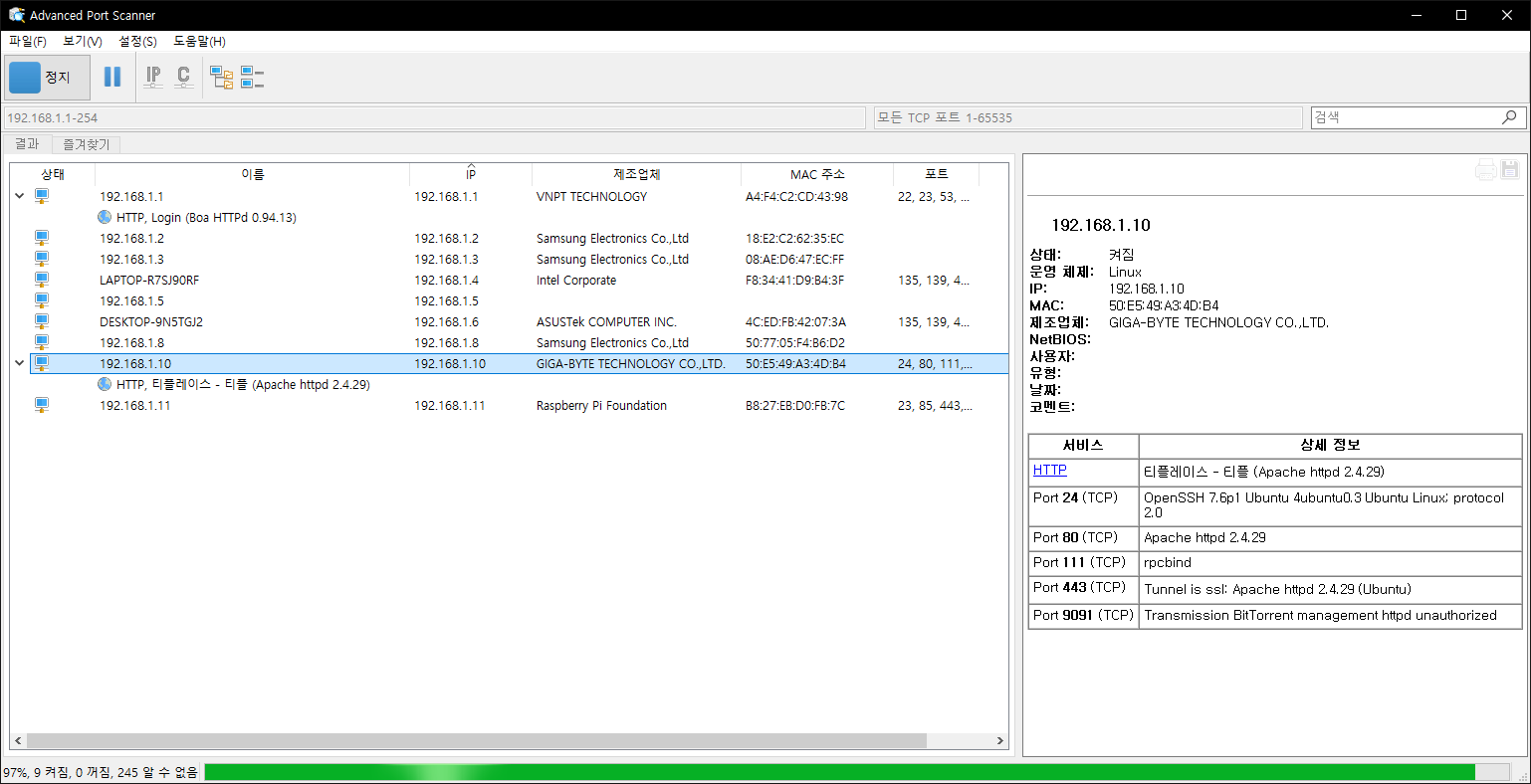
스캔 중에 실시간으로 확인할 수 있고 오른쪽 페이지에서 오픈되어있는 포트들을 확인할 수 있습니다.
중간중간 오류 팝업창이 나올 때가 있긴 한데 그냥 무시해도 별 문제없었습니다.
'tip > 어플,프로그램' 카테고리의 다른 글
| 스팀 베타 참가하기 (1) | 2019.09.20 |
|---|---|
| PDL License has expired 해결하기 (5) | 2019.09.12 |
| 크롬 초기화하는 방법 (0) | 2019.03.26 |
| 스팀 다운로드 위치 변경하기 (0) | 2019.03.14 |
| 클래스팅 알림끄는방법 (0) | 2019.03.05 |

최근댓글